Mivel a flash-kamra GOPRO hero3
Ebben a cikkben segít, hogy frissítse a firmware-t a műveleti cam GoPro HERO3
Végy egy darab papírt egy tollal. A hátsó fedél a kamera. Mi vegye ki az akkumulátort.
Átírni a sorozatszám a kamera.
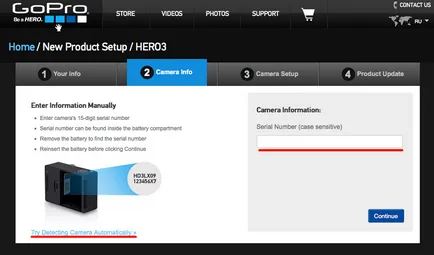
Be kell, hogy a 6. pontban a mi utasítás. Majd köszönetet mondani)
Folytassuk a frissítési folyamat GoPro HERO3 kamera firmware:
1. Menj a hivatalos honlapján a cég GoPro rész
2. A következő oldalon kattintson IDE
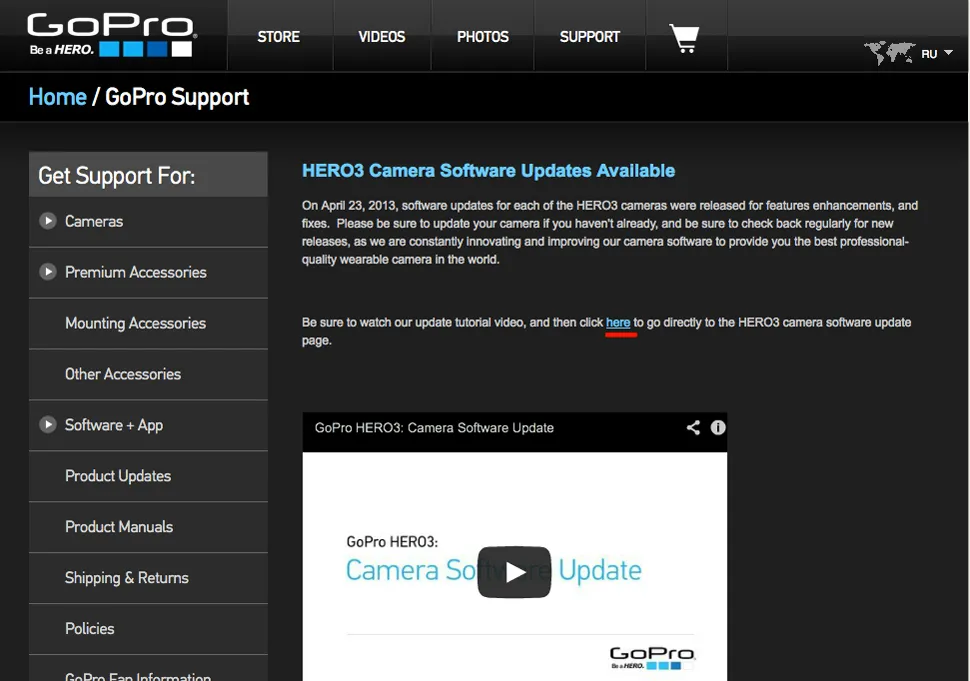
3. A következő ablak, személyesen választani manuális frissítése fényképezőgép.
Következő követheti kérdésekre, mint: „az biztos, akkor manuálisan frissíteni gondolni is?”
Kattintson a „Biztos vagyok benne”, és továbbra is frissíti.
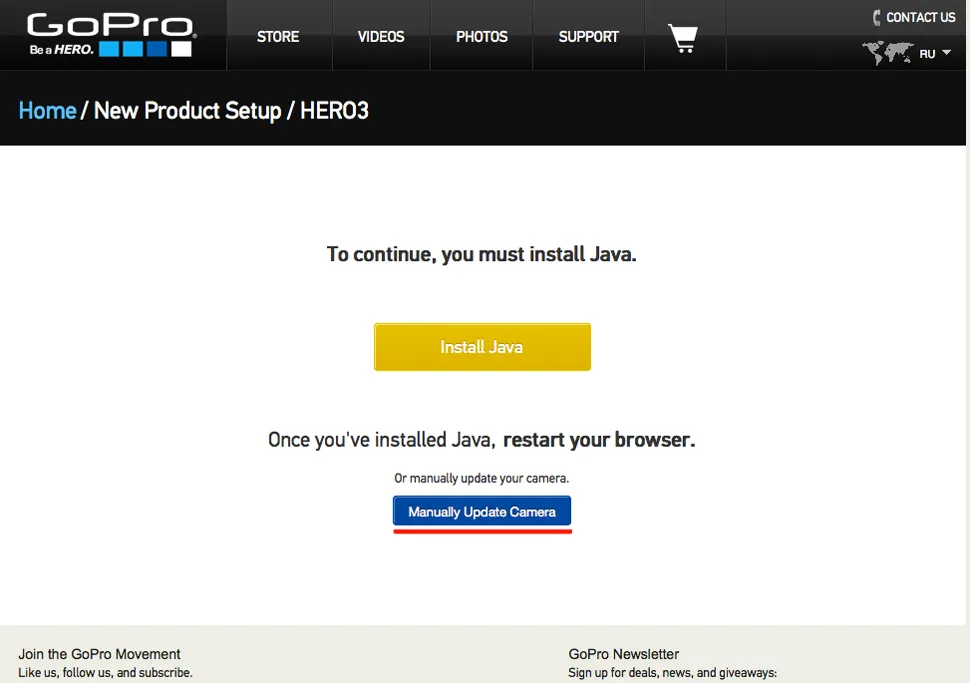
4. esik, hogy egy oldal frissítésével kapcsolatos utasításokat a fényképezőgép
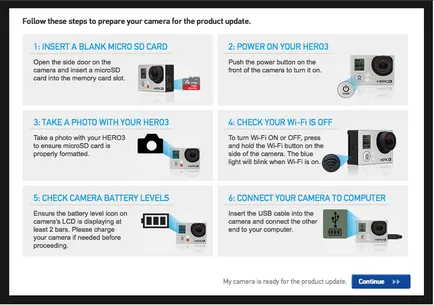
- Nyissa ki a fedelet és helyezzen be egy előre formázott kártya
- Kapcsolja be a fényképezőgépet a BE
- Tedd egy fényképet a kamera a memóriakártyára is szükséges fájlokat
- Kapcsolja ki a Wi-Fi a fényképezőgép. Ehhez tartsa lenyomva hosszan a Wi-Fi gombot a kamera végén.
- Győződjön meg arról, hogy a kamera fel van töltve. A kijelző azt mutatja legalább két elemet részlege.
- Csatlakoztassa a fényképezőgépet a számítógéphez USB kábelen keresztül
5. Ha minden feltétel teljesül - Kattintson a Folytatás gombra
A megnyíló ablakban adja meg a vezeték- és keresztnevét, e-mail, válasszon egy országot az Orosz Föderáció, hogy egy kullancs, ott szeretne kapni híreket e-mailben és kattintson a Tovább
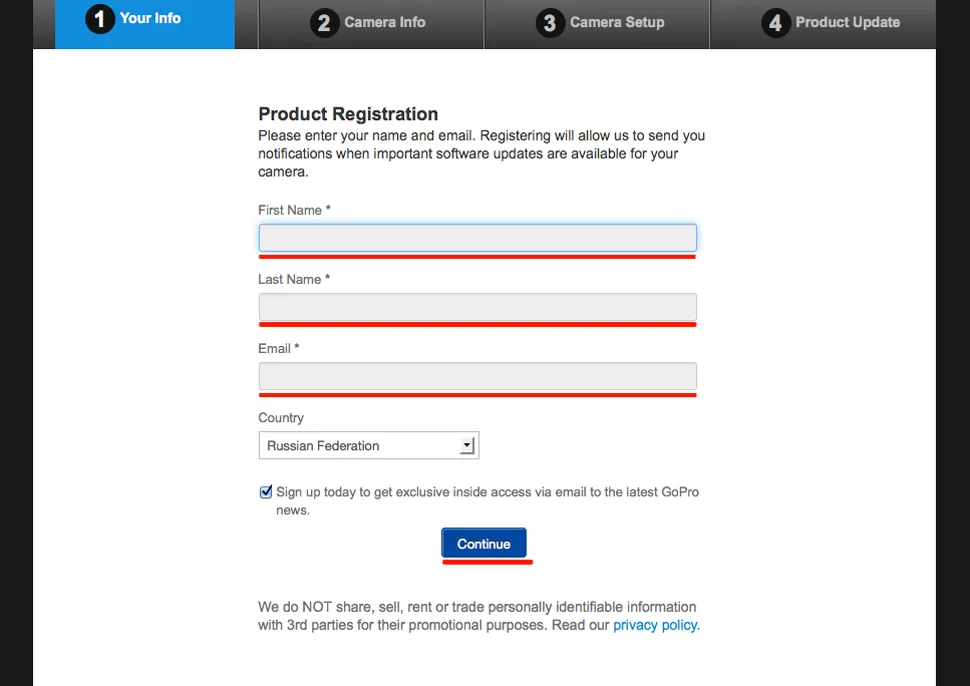
6. A következő oldalon adja meg a sorozatszámot a kamera.
Nem található az elemtartó rekesz fedelét.
Vagy megpróbálhatod kattintson a „Try észlelése fényképezőgép automatikusan”. de nincs tűzött a kamera még nem határozták meg.
Lépett a sorozatszáma - a Continue gombra.
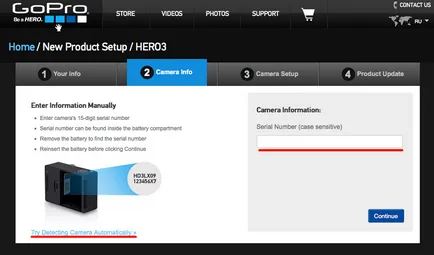
7. A következő ablakban adja meg a Wi-Fi beállításokat a fényképezőgép és kattintson
- Kamera neve - a név a hozzáférési pont
- Jelszava - WiFi
- Jelszó megerősítés - írja be újra a jelszót, hogy erősítse
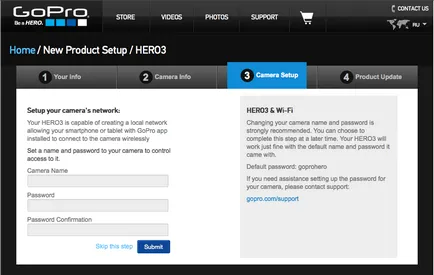
8. Hit Letöltés Frissítés és töltse le a firmware fájlt a számítógépére.
Amikor az injekciós vége - razarhiviruem kapott fájlt.
Next - dobjuk ezeket a fájlokat a root mappájába fényképezőgép MicroSD kártyával.
Miután az összes fájl betöltése a memóriakártyára - Kattintson a Folytatás gombra
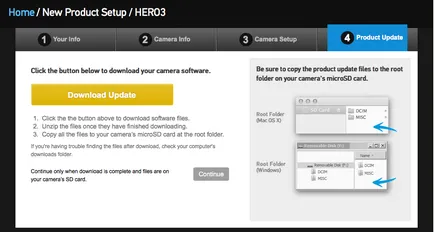
9. A frissítés befejezéséhez, akkor bal 3 lépésből áll:
1) húzza ki a kamra a számítógépről
2) Kapcsolja ki a kamerát, ha nem kapcsolja ki automatikusan
3) tartalmaz egy kamrát
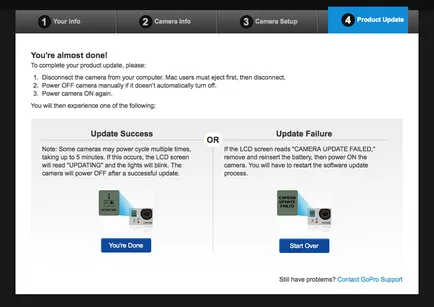
10. Ha minden jól megy - „UPDATING” lesz írva a fényképezőgép kijelzőjén, ami azt jelenti, hogy a folyamat frissítése a kamerát.
A frissítés eltarthat akár 5 percig.
Miután egy sikeres frissítés - megmutatja a számot az új firmware-t a kamera.
Ha a felirat: „KAMERA A frissítés nem sikerült” - akkor valami elromlott. Betartásának ellenőrzése érdekében a szabályozás érdekében.
Az egyik leggyakoribb hiba - 8. pontjában a kézi nem kibontja kapott firmware archívum.
Mielőtt dobja a fájlokat a memóriakártyára - határozottan kell csomagolja!
Gratulálok a sikeres firmware jobb pillanatában akció-kamera a világon a milliók!
